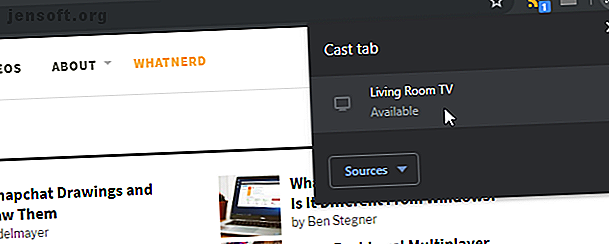
Hur man använder en Chromecast som en andra datorskärm
Annons
Om du har fått en blank ny Chromecast. just nu undrar du vad den här lilla gadgeten kan uppnå. Det är inte bara lätt att använda, utan det har många praktiska funktioner för att göra ditt liv enklare. Att kasta din Chrome-webbläsare eller duplicera skrivbordet till en annan skärm är ett av dess produktivitetstick.
Så här kan du förvandla din Chromecast-aktiverade TV till en andra datorskärm.
Hur man kastar webbläsarflikar
Att ställa in din Chromecast med en TV är inte svårt att göra eftersom guiden ovan visar dig. Efter det steget kan du kasta en webbläsarflik till din Chromecast-tv som om du flyttade den till en andra bildskärm.
Att göra detta är enkelt på Chrome. Titta längst upp till höger i webbläsarfönstret och se hur det ser ut som en Wi-Fi-signal som strålar mot en skärm. Klicka på det här så ser du alla enheter som kan spela din flik. Klicka på den du vill så ser fliken visas på TV: n.

När det gäller Chromecast på Firefox är det dock inte så enkelt. I skrivande stund är det enda sättet att få Chromecast-funktionalitet via en tredjepartsapplikation som heter fx_cast.
Men efter att ha installerat och provat det verkade det inte fungera längre. Det är värt att hålla koll på det om det utvecklas under de kommande månaderna.
Hur du gjuter hela skrivbordet
Att casta skrivbordet är inte lika intuitivt som att casta en flik, men det är inte heller svårt.
Som ovan hittar du Chromecast-ikonen längst upp till höger i din webbläsare och klickar på den. Den här gången klickar du dock inte på skärmen du vill kasta till; Klicka istället på Källor nedanför skärmarna.
Klicka sedan på Cast Desktop . När du väl valt kan du klicka på den skärm du vill ha som vanligt.

Om du använder mer än en skärm kommer det att fråga vilken du vill casta. Det kommer också att fråga om du också ska ljuda ljudet. Välj de alternativ du vill och klicka sedan på Dela- knappen.

Hela skärmen kommer till TV: n via Chromecast. Denna roll kommer att inkludera operativsystemelement som aktivitetsfältet. Den här praktiska funktionen gör det till ett bra alternativ för att ge demonstrationer om hur man utför specifika åtgärder.
Observera att du speglar skrivbordet med Chromecast och inte använder det för att flytta extra öppna fönster, öppna program och applikationer mellan skrivbordet och TV-skärmen
Hur man kastar från en videotjänst
Ibland vill du kasta en video på en webbsida utan att kasta hela sidan. Om du till exempel lägger en video från YouTube via din Chromecast kanske du inte vill att resten av sidan ska visas - bara videon.
I den här situationen letar du efter Chromecast-ikonen på själva videospelaren. Du kan behöva sväva över videon med musen för att få kontrollerna att visas. Sedan letar du efter Chromecast-ikonen och klickar på den om du ser den.

Om du inte ser det kanske du fortfarande kan lösa det. Till exempel kan du prova att spela in fliken och sedan göra videon på full skärm om spelaren låter dig göra det.
Hur man skickar en lokal video- eller musikfil
Vad händer om du vill kasta en mediefil som finns på din dator? Tack och lov kan Chromecast också hantera det.
När filen är klar klickar du på Chromecast-ikonen i Chrome och klickar sedan på Källor . Klicka på Cast-fil i listrutan som visas.

Du ser ett popup-fönster som ber dig om filen. I skrivande stund stöder Chromecast .ogm, .webm, .ogv, .mp4, .m4v, .opus, .flac, .webm, .web, .wav, .ogg, .m4a, .mp3, och .oga- filer . Detta borde vara mer än tillräckligt för att stödja den mediefil du vill kasta!

Hur man kastar från en videospelare
Om du har tur hittar du att din favoritvideospelare stöder Chromecast naturligt. Appar som VLC har antagit Googles direktuppspelningsenhet, så att du kan kasta allt du tittar på TV: n omedelbart.
Om du använder en ny version av VLC kan du casta till Chromecast genom att klicka på Playback och sedan sväva över Renderer .
Din Chromecast bör visas på listan över återgivare om den för närvarande är igång. Om det inte gör det, försök starta om datorns Wi-Fi-anslutning och försök igen.

Om det visas, klicka på Chromecast. Öppna sedan videon du vill spela.
Det är bäst att ansluta till Chromecast innan du spelar upp videon. Under testningen fann jag att om VLC spelade upp en video innan jag anslöt till Chromecast, skulle den resulterande rollen inte spela ljudet. Detta problem fixade sig omedelbart om vi ställer in castingen först.
Om du är intresserad av att förbättra VLC ytterligare, se till att läsa om VLC: s topphemliga funktioner 7 Top Secret Features of Free VLC Media Player 7 Top Secret Funktioner i Free VLC Media Player VLC bör vara din mediaspelare att välja. Cross-platform verktyget har en väska full av hemliga funktioner du kan använda just nu. Läs mer .
Hur man spelar in musik och podcast
Det är lätt att anta att Chromecast endast är lämplig för videor, men det är inte sant. Vissa musikappar stöder Chromecast helt, vilket gör att du kan förvandla din TV till ett musikmediacenter. Den här funktionen är utmärkt om du vill spela lite musik runt om i huset och har ett bra ljudsystem på din TV.
Till exempel kan du placera dina Spotify-låtar på din Chromecast.
Gå till Spotify-spellistasidan. Till höger om framstegsfältet för musik bör du se en skärm med en högtalare framför den.

Om du spelar musik på din PC ser du din Chromecast-enhet i popup-fönstret när du klickar på den här ikonen. Klicka på din enhet så kommer Spotify att börja spela på din Chromecast.
Om du gillar att lyssna på Spotify på en Android-enhet, varför inte ladda Spotify med en Android-app för Supercharge Spotify med dessa 12 Android-appar Supercharge Spotify med dessa 12 Android-appar Dessa appar gör Spotify så mycket bättre! Läs mer ?
Vad sägs om Chromecast som en riktig andra bildskärm?
Du undrar kanske om det är möjligt att använda en Chromecast och utöka skrivbordet till en TV som den andra bildskärmen. Det vill säga, kan du ställa in en TV som en trådlös dubbelskärm för ditt operativsystem och sedan dra fönster och öppna appar mellan datorn och TV-skärmen?
Detta var möjligt tidigare. En lösning lurade Windows att tro att Chromecast var en andra bildskärm. Tyvärr, med Windows 10, fungerar tricket inte längre. Nu är det bäst att använda gjutningsmetoderna ovan för att få samma effekt som en andra bildskärm utan fördelarna med att utöka skärmen.
Få ut det mesta av din Chromecast
Det är lätt att anta att Chromecast endast är lämplig för att visa flikar, men det kan göra mycket mer. Det kan visa skrivbordet, strömma videofiler och till och med fungera som musikspelare!
Om du vill extrahera lite roligare från din Chromecast kan du spela dessa underhållande Chromecast-spel på din telefon eller surfplatta 13 Bästa Chromecast-spel att spela med en telefon eller surfplatta 13 Bästa Chromecast-spel att spela med en telefon eller surfplatta Chromecast har massor av topp spel att spela på din TV med din telefon eller surfplatta. Här är de bästa Chromecast-spelen som finns på Android och iPhone. Läs mer .
Utforska mer om: Chromecast, Google Chrome, flera bildskärmar, TV.

